一般来说,日常使用只要记住下图 6 个命令,就可以了。但是熟练使用,恐怕要记住 60~100 个命令。
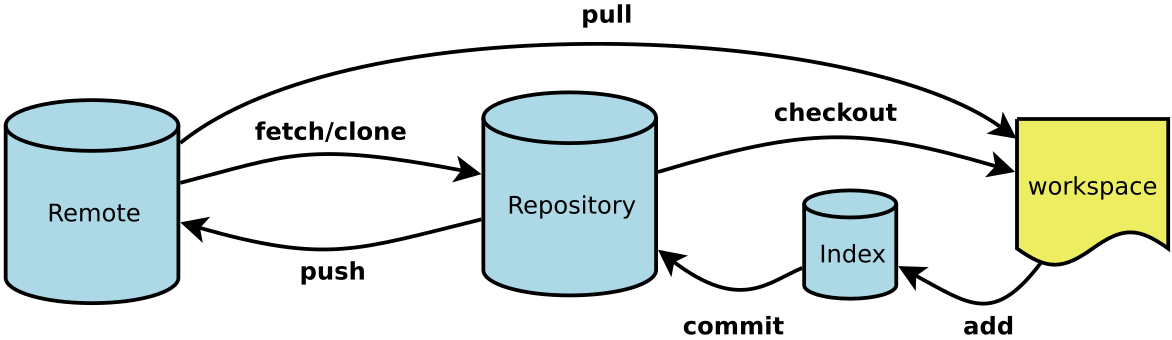
下面是常用 Git 命令清单。几个专用名词的译名如下:
- Workspace:工作区
- Index / Stage:暂存区
- Repository:仓库区(或本地仓库)
- Remote:远程仓库
一、新建代码库
# 在当前目录新建一个Git代码库
$ git init
# 新建一个目录,将其初始化为Git代码库
$ git init [project-name]
# 下载一个项目和它的整个代码历史
$ git clone [url]
# 下载一个项目最新的一次commit。应用场景:网络不佳且待下载项目较大
$ git clone --depth=1 [url]
二、配置
Git的设置文件为 .gitconfig,它可以在用户主目录下(全局配置),也可以在项目目录下(项目配置)。
# 显示当前的Git配置
$ git config --list
# 编辑Git配置文件
$ git config -e [--global]
# 设置提交代码时的用户信息
$ git config [--global] user.name "[name]"
$ git config [--global] user.email "[email address]"
说明:设置提交代码时的用户信息时,可选参数包含 --global、--system、--local。
--global表示给整个计算机一次性设置--system表示给当前用户一次性设置--local表示给当前项目一次性设置
上述三个配置优先级从低到高,即高优先级配置会覆盖低优先级配置。
三、增加/删除文件
# 添加指定文件到暂存区
$ git add [file1] [file2] ...
# 添加指定目录到暂存区,包括子目录
$ git add [dir]
# 添加当前目录的所有文件到暂存区,会过滤掉.gitignore配置文件中指定忽略的文件或目录
$ git add .
# 添加每个变化前,都会要求确认。对于同一个文件的多处变化,可以实现分次提交
$ git add -p
# 删除工作区文件,并且将这次删除放入暂存
$ git rm [file1] [file2] ...
# 停止追踪指定文件,但该文件会保留在工作区
$ git rm --cached [file]
# 改名文件,并且将这个改名放入暂存区
$ git mv [file-original] [file-renamed]
# 撤销暂存区的修改,即撤销git add操作,保留工作区的修改
$ git reset [file]
说明:
-
使用
git rm来删除文件,同时还会将这个删除操作记录下来,git commit之后仓库区中相应文件也就被删除了;而使用rm来删除文件,仅仅是删除了物理文件,没有将其从git的记录中删除,使用git checkout [file]还能恢复文件。git rm删除过的文件,执行git commit提交时,会自动将删除该文件的操作提交上去。- 用
rm命令直接删除的文件,执行git commit提交时,则不会将删除该文件的操作提交上去。不过不要紧,即使已经通过rm将某个文件删除掉了,也可以再通过git rm命令重新将该文件从 git 的记录中删除掉。
-
git mv [file-original] [file-renamed]相当于执行了三条命令:$ mv [file-original] [file-renamed] $ git rm [file-original] $ git add [file-renamed]
四、代码提交
# 提交暂存区到仓库区
$ git commit -m [message]
# 提交暂存区的指定文件到仓库区
$ git commit [file1] [file2] ... -m [message]
# 直接提交工作区自上次commit之后的变化到仓库区
# 相当于add和commit两步操作合二为一,前提是文件不是第一次被track
$ git commit -a
# 提交时显示所有diff信息
$ git commit -v
# 使用一次新的commit,替代上一次提交
# 如果代码没有任何新变化,则用来改写上一次commit的提交信息
$ git commit --amend -m [message]
# 重做上一次commit,并包括指定文件的新变化
# 指定文件必须是已经被追踪的,不能是新建的
$ git commit --amend [file1] [file2] ...
五、分支
# 列出所有本地分支
$ git branch
# 列出所有远程分支
$ git branch -r
# 列出所有本地分支和远程分支
$ git branch -a
# 新建一个分支,但依然停留在当前分支
$ git branch [branch-name]
# 新建一个分支,并切换到该分支
$ git checkout -b [branch]
# 新建一个分支,指向指定commit(SHA1值)
$ git branch [branch] [commit]
# 新建一个分支,与指定的远程分支建立追踪关系
$ git branch --track [branch] [remote-branch]
# 切换到指定分支,并更新工作区。切换前当前工作区和暂存区需要保持clean
$ git checkout [branch-name]
# 切换到上一个分支
$ git checkout -
# 建立追踪关系,在现有分支与指定的远程分支之间
$ git branch --set-upstream [branch] [remote-branch]
# 合并指定分支到当前分支
$ git merge [branch]
# 选择一个commit,合并进当前分支
$ git cherry-pick [commit]
# 删除本地分支,如果分支有未合并的更改,则不会删除
$ git branch -d [branch-name]
# 删除本地分支,即使它有未合并的更改
$ git branch -D [branch-name]
# 删除远程分支
$ git push origin --delete [branch-name]
$ git push origin :[branch-name]
# 删除本地的远程跟踪分支
$ git branch -dr [origin/branch-name]
六、标签
# 列出所有tag
$ git tag
# 新建一个tag在当前 commit
$ git tag [tag]
# 新建一个tag在指定commit
$ git tag [tag] [commit]
# 删除本地tag
$ git tag -d [tag]
# 删除远程tag
$ git push origin :refs/tags/[tagName]
# 查看tag信息
$ git show [tag]
# 提交指定tag,并不会在远程仓库创建新的commit
$ git push [origin] [tag]
# 提交所有tag,并不会在远程仓库创建新的commit
$ git push [origin] --tags
# 新建一个分支,指向某个tag
$ git checkout -b [branch] [tag]
七、查看信息
# 显示有变更的文件
$ git status
# 显示当前分支的版本历史
$ git log
# 显示commit历史,以及每次commit发生变更的文件(stat: 统计)
$ git log --stat
# 根据关键词搜索提交历史(代码文件中的关键词)
$ git log -S [keyword]
# 显示某个文件的版本历史,包括文件改名
$ git log --follow [file]
$ git whatchanged [--stat] [file]
# 显示指定文件相关的每一次diff
$ git log -p [file]
# 显示过去5次提交
$ git log -5 --pretty --oneline
# 显示所有提交过的用户,按提交次数排序
$ git shortlog -sn
# 显示指定文件是什么人在什么时间修改过
$ git blame [file]
# 显示暂存区和工作区的差异
$ git diff
# 显示暂存区和上一个commit的差异
$ git diff --cached [file]
# 显示工作区与当前分支最新commit之间的差异
$ git diff HEAD
# 显示两个分支之间的差异
$ git diff [branch1] [branch2]
# 显示两个commit之间的差异
$ git diff [commit1] [commit2]
# 显示今天你写了多少行代码
$ git diff --shortstat "@{0 day ago}"
# 显示某次提交的元数据和内容变化
$ git show [commit]
# 显示某次提交发生变化的文件
$ git show --name-only [commit]
# 显示某次提交时,某个文件的内容
$ git show [commit]:[filename]
# 显示当前分支的最近几次提交
$ git reflog
注意:当某一分支的版本历史信息较多时,git log 会分页展示信息。若不想继续查看历史信息,在末行的命令行模式 : 下输入 q,然后 enter 即可。
八、远程同步
# 下载远程仓库的所有变动
$ git fetch [remote]
# 显示所有远程仓库
$ git remote -v
# 显示某个远程仓库的信息
$ git remote show [remote]
# 增加一个新的远程仓库,并命名
$ git remote add [shortname] [url]
# 取回远程仓库的变化,并与本地分支合并
$ git pull [remote] [branch]
# 上传本地指定分支到远程仓库指定分支
$ git push [remote] [local_branch] : [remote_branch]
# 上传本地指定分支到远程仓库
$ git push [remote] [branch]
# 强行推送当前分支到远程仓库,即使有冲突
$ git push [remote] --force
# 推送所有分支到远程仓库
$ git push [remote] --all
九、撤销
# 恢复暂存区的指定文件到工作区
$ git checkout [file]
# 恢复某个commit的指定文件到暂存区和工作区
$ git checkout [commit] [file]
# 恢复暂存区的所有文件到工作区
$ git checkout .
# 重置暂存区的指定文件,与上一次commit保持一致,但工作区不变
$ git reset [file]
# 重置暂存区与工作区,与上一次commit保持一致
$ git reset --hard
# 重置当前分支的指针为指定commit,同时重置暂存区,但工作区不变
$ git reset [commit]
# 重置当前分支的HEAD为指定commit,同时重置暂存区和工作区,与指定commit一致
$ git reset --hard [commit]
# 重置当前HEAD为指定commit,但保持暂存区和工作区不变
$ git reset --keep [commit]
# 新建一个commit,用来撤销指定commit
# 后者的所有变化都将被前者抵消,并且应用到当前分支
$ git revert [commit]
# 将未提交的变化暂存,稍后再恢复。应用场景:需要切换到其他分支且当前分支存在未commit的代码。
# 保存当前工作区和暂存区的工作进度
$ git stash [save 'message']
# 显示保存进度的列表
$ git stash list
# 恢复最近的进度(工作区和暂存区)到工作区,带pop的恢复命令均会删除恢复的进度
$ git stash pop
# 恢复指定的进度到工作区和暂存区(原来在暂存区的进度依然恢复到暂存区),其中stashId为0, 1, 2...
$ git stash pop --index [stashId]
# 恢复指定的进度到工作区(原来在暂存区的进度也恢复到工作区)
$ git stash pop stash@{stashId}
# 恢复最近的进度到工作区,不删除进度
$ git stash apply
# 恢复指定的进度到工作区和暂存区,不删除进度
$ git stash apply --index [stashId]
# 删除进度,未指定stashId时删除最近的一次进度
$ git stash drop [stashId]
# 删除所有进度
$ git stash clear
参考资料如下:






















 1万+
1万+











 被折叠的 条评论
为什么被折叠?
被折叠的 条评论
为什么被折叠?








